Как добавить заказ на сайт?
Как добавить заказ на сайт?
Лучший способ найти подходящего специалиста – разместить заказ на сайте и выбрать исполнителя из откликнувшихся на него мастеров. Для создания заказа перейдите СЮДА либо нажмите кнопку Добавить заказ на главной странице сайта или в разделе Заказы своего Личного кабинета.
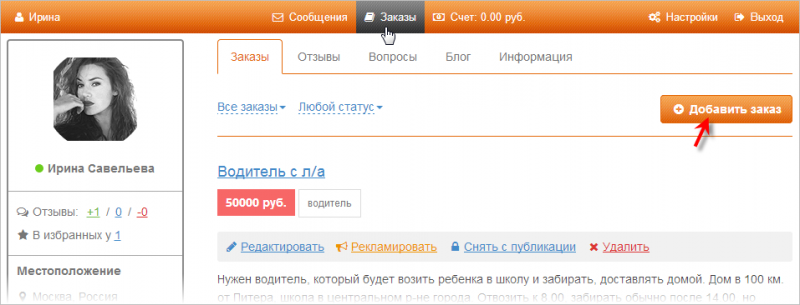
Вы также можете создать заказ, не будучи зарегистрированным на портале. Подробнее об этом читайте ЗДЕСЬ.
Заполните форму заказа, предоставив потенциальным кандидатам полную информацию о предлагаемой работе:
Заголовок – название заказа. Кратко сообщите, какая услуга Вам требуется.
Описание – подробная информация о заказе. Детально опишите, что необходимо будет сделать мастеру, сроки выполнения задачи, условия работы и оплаты и т.п.
Специализация – выберите сферу деятельности и специализацию мастера, который может оказать Вам данную услугу. В зависимости от ее специфики, возможно, потребуется предоставить дополнительные сведения. Например, если нужен ремонт квартиры, то укажите вид ремонта, количество комнат, площадь и т.п.
Тип услуги – выберите тип заказа. Это может быть разовый заказ (однократное выполнение работы), постоянная работа или конкурс (тендер на проект).
Навыки – навыки, которыми должен обладать мастер для выполнения работы. Введите название навыка и нажмите Enter на клавиатуре. Подобным образом Вы можете указать несколько навыков. Чтобы удалить добавленный ранее навык, кликните по крестику в его области.
Цена – бюджет заказа. Введите сумму, которую Вы готовы заплатить мастеру. Если бюджет еще не определен, то отметьте вариант По договоренности.
Регион – город, в котором Вы ищите мастера. При необходимости укажите адрес объекта, например, ремонтируемой квартиры.
В блоке Изображения прикрепите к заказу любые изображения (не более 8-ми), которые помогут мастерам понять суть предлагаемой работы. Например: фотографии, рисунки, схемы и т.п. Для этого щелкните по значку с плюсиком и выберите изображение на компьютере, либо мышью перетащите картинку из папки на компьютере в область свободного прямоугольника. Чтобы изменить порядок изображений, «ухватите» то или иное из них мышью и перетащите в нужное место. Если потребуется удалить рисунок, кликните по крестику в его области.
В блоке Файлы Вы можете прикрепить к заказу не более 4-х файлов. Для этого нажмите кнопку Выбрать файл и найдите его на своем компьютере. Чтобы удалить загруженный файл, кликните по крестику рядом с ним.
Отметьте опцию Только для Pro, если Вы хотите получать предложения только от мастеров, имеющих ПРОФЕССИОНАЛЬНЫЙ АККАУНТ на сайте. В этом случае специалисты с базовым аккаунтом не смогут ответить на Ваш заказ.
В блоке Платные услуги при необходимости выберите ПЛАТНЫЕ СЕРВИСЫ сайта, которые помогут сделать Ваш заказ более заметным для мастеров или скрыть его от неавторизованных пользователей и поисковых систем.
Обратите внимание, что обязательные для заполнения поля отмечены *. Нажмите кнопку Опубликовать заказ, чтобы разместить его на сайте.
Ниже представлен пример заполнения формы заказа.
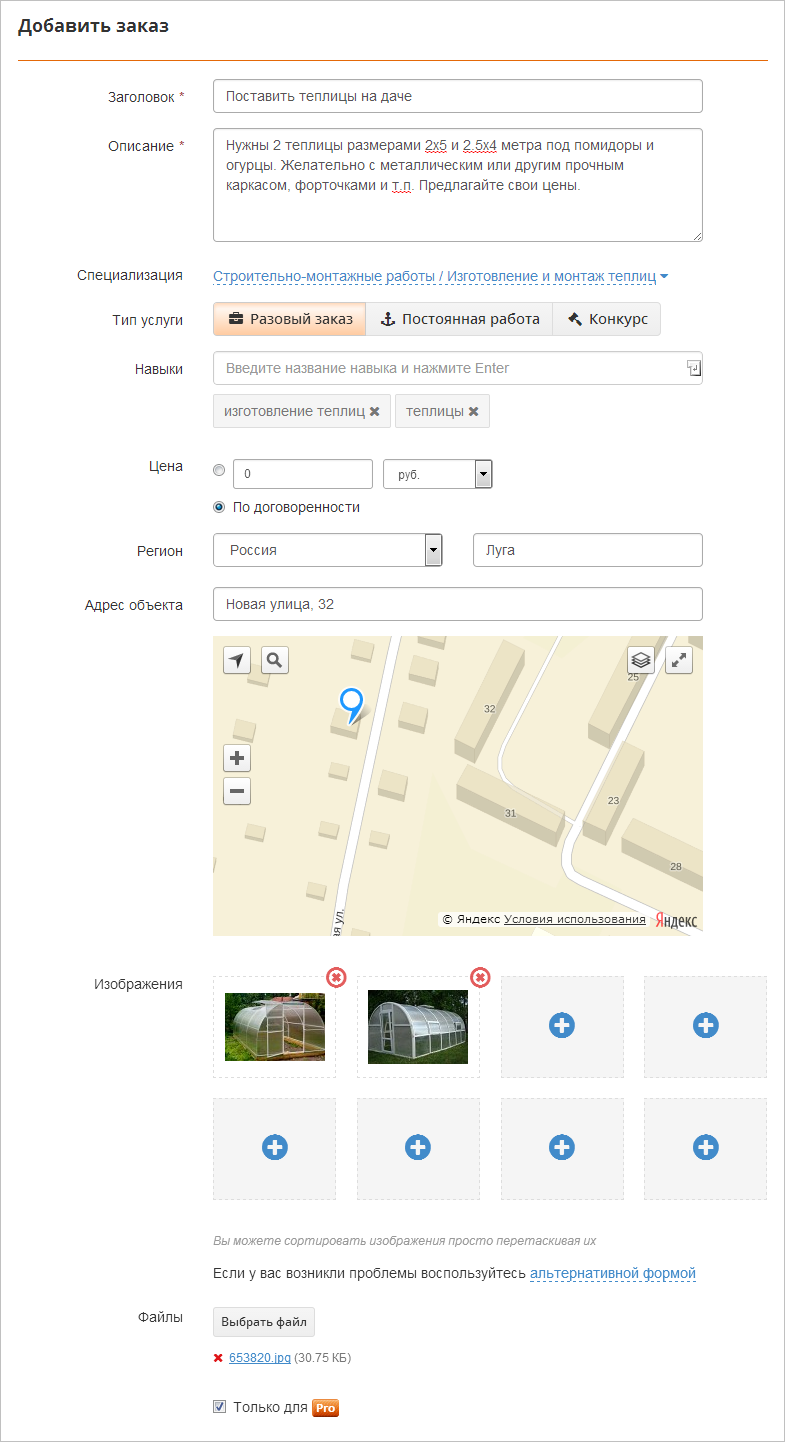
 Место для рекламы
Место для рекламы